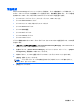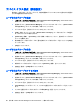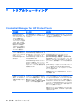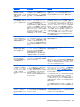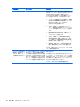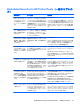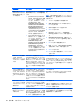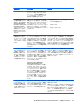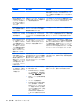User Guide --HP ProtectTools --Windows 7 (October 2009)
簡単な説明 詳しい説明 解決方法
TPM 内蔵セキュリティ チップは、f10 [Computer
Setup]ユーティリティ、BIOS Configuration、または
HP Client Manager を使用して有効にできます。
[Computer Setup]を使用して TPM 内蔵セキュリティ
チップを有効にするには、以下の操作を行います
1.
コンピュータの電源を入れるか再起動し、画面の
左下隅に[f10=ROM Based Setup]メッセージが
表示されている間に f10 キーを押して、
[Computer Setup]を起動します
2.
矢印キーを使用して、[Security](セキュリ
ティ)→[Setup Password](セットアップ パス
ワード)の順に選択します。パスワードを設定し
ます
3.
[Embedded Security Device](内蔵セキュリ
ティ デバイス)を選択します
4.
矢印キーを使用して、[Embedded Security
Device—Disable](無効)を選択します。矢印
キーを使用して、[Embedded Security Device—
Enable](有効)に変更します
5.
[Enable](有効にする)→[Save changes and
exit](変更を保存して終了)の順に選択します
HP では、将来のカスタマ ソフトウェア リリースに向
けて、解決策を調査中です
セキュリティの[Restore
Identity](ID の復元)プ
ロセスで、仮想トークン
との関連付けが失われる
ユーザが ID を復元したとき、Credential
Manager で、ログオン画面での仮想トー
クンの場所との関連付けが失われる場合
があります。Credential Manager には仮
想トークンが登録されているにもかかわ
らず、ユーザは関連付けを復元するため
にトークンを再登録する必要があります
現在の仕様です
ID を保存しないで Credential Manager をアンインス
トールすると、トークンのシステム(サーバ)の部分
が破壊されるため、トークンのクライアントの部分が
ID の復元によって復元されたとしても、そのトークン
はログオンに使用できなくなります
HP では、一時的ではない解決策を調査中です
90
第 9 章 トラブルシューティング